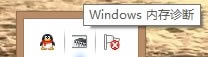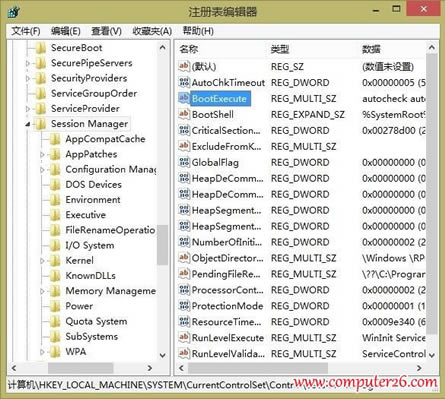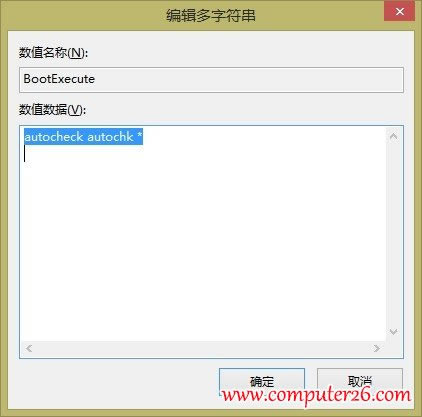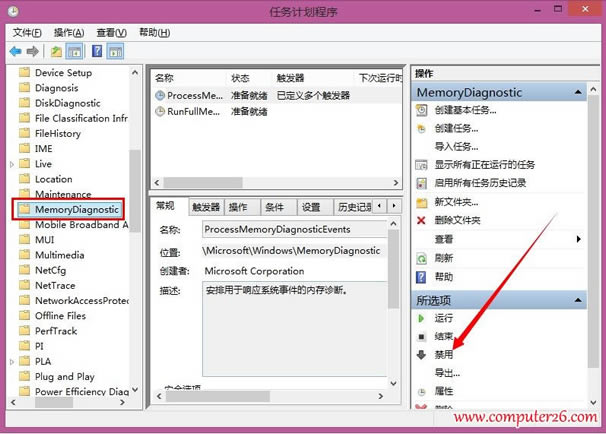如何取消win8.1系统开机自动打开内存诊断工具
发布时间:2024-04-02 文章来源:深度系统下载 浏览:
| 使用了win8.1系统后,无意间不知道点了哪里,然后每次系统开机后,桌面右下角都会出现一个“windows内存诊断”图标(如下文图中所示),并且它是自动开机启动的,但是在启动项里却没有它的任何踪影,使用系统优化工具、360安全卫士、QQ电脑管家、魔方等都没有得到解决,那这个东东到底在哪里才能关闭呢?今天给大家说个比较简单的方法来解决这一棘手的问题。
步骤详解:首先我们右键win8.1开始菜单 - 运行,输入regedit回车后,打开注册表,然后一次找到“HKEY_LOCAL_MACHINE/SYSTEM/CurrentControlSet/Control/Session Manager”,最后,将鼠标点在“Session Manager”上选中,然后在右边的窗口中找到“BootExecute”,然后我们右键 - 修改,将“数值数据”里面的内容全部清空,如下图所示:
按照上面的步骤将“数值数据”清空后,点击确定,然后需要重启下计算机即可恢复到正常状态。如果按照上面的操作依然没有效果,请继续参考下面的步骤: 右键win8.1开始菜单 - 控制面板 - 系统和安全-管理工具下面的“计划任务”,打开后,依次点击 任务计划程序库 -Microsoft - Windows - MemoryDiagnostic,打开后如下图所示:
在打开窗口的右边找到“禁用”的选项,然后点击将其禁用就可以了。 |
相关文章
本类教程排行
系统热门教程
本热门系统总排行